Trong kỷ nguyên số, việc quản lý vô số tab trình duyệt mở cùng lúc đã trở thành một thách thức lớn đối với nhiều người dùng. Từ công việc, học tập đến giải trí cá nhân, mỗi tác vụ đều có thể tạo ra hàng chục tab, biến cửa sổ trình duyệt của bạn thành một “rừng tab” lộn xộn. Tình trạng này không chỉ gây khó khăn khi tìm kiếm và chuyển đổi giữa các tab, làm gián đoạn luồng công việc mà còn tiêu tốn đáng kể thời gian và năng lượng của bạn. May mắn thay, Google Chrome đã tích hợp một tính năng mạnh mẽ có tên Nhóm Tab (Tab Groups), một giải pháp hiệu quả giúp bạn tổ chức các tab một cách khoa học, gọn gàng và nâng cao năng suất làm việc. Tính năng này không chỉ giúp bạn duy trì sự tập trung mà còn tiết kiệm hàng giờ mỗi ngày.
Nhóm Tab (Tab Groups) trong Chrome là gì?
Nhóm Tab (Tab Groups) là một tính năng quản lý tab tiên tiến trong trình duyệt Google Chrome, cho phép người dùng gom nhiều tab đang mở trong cùng một cửa sổ lại với nhau dưới một tiêu đề duy nhất, kèm theo màu sắc tùy chỉnh. Điều này giúp bạn dễ dàng nhận diện các nhóm tab có liên quan đến cùng một chủ đề hoặc dự án, từ đó tập trung hoàn toàn vào công việc hiện tại mà không bị phân tâm bởi các tab không liên quan.
Một trong những điểm nổi bật của Nhóm Tab là khả năng đồng bộ hóa mạnh mẽ. Chrome sẽ tự động đồng bộ các Nhóm Tab này trên tất cả các thiết bị của bạn (máy tính, điện thoại, máy tính bảng) miễn là bạn đăng nhập bằng cùng một tài khoản Google. Điều này mang lại sự linh hoạt tuyệt vời, cho phép bạn truy cập và quản lý các nhóm tab của mình mọi lúc mọi nơi. Bất kỳ thay đổi nào bạn thực hiện trên một thiết bị cũng sẽ được phản ánh ngay lập tức trên các thiết bị khác, đảm bảo trải nghiệm duyệt web liền mạch và nhất quán.
Nhóm Tab Chrome Giúp Cải Thiện Tổ Chức Duyệt Web Như Thế Nào?
Tính năng Nhóm Tab có thể mang lại lợi ích to lớn cho bất kỳ ai thường xuyên mở nhiều tab trong một cửa sổ Chrome. Hãy thử hình dung bạn đang lên kế hoạch mua một món quà sinh nhật cho người thân, chẳng hạn như chuột và bàn phím máy tính. Bạn đã mở một vài tab để nghiên cứu và so sánh các sản phẩm tiềm năng nhưng vẫn chưa đưa ra quyết định cuối cùng, trong khi đó bạn cần quay lại công việc gấp.
Trong trường hợp này, bạn có thể dễ dàng tạo hai Nhóm Tab riêng biệt trong Chrome, đặt tên là “Chuột” và “Bàn phím”, sau đó di chuyển các tab liên quan vào từng nhóm tương ứng. Khi hoàn tất, bạn có thể thu gọn cả hai nhóm tab này và mở các tab liên quan đến công việc của mình. Sau khi kết thúc công việc, bạn có thể mở từng Nhóm Tab để tiếp tục nghiên cứu các sản phẩm đã lưu. Hoặc nếu muốn, bạn có thể mở cả hai nhóm cùng lúc và vẫn dễ dàng quản lý chúng. Nhờ việc mã hóa màu sắc và khả năng thu gọn, bạn có thể nhanh chóng xác định các tab liên quan và tạm thời ẩn đi những tab không cần thiết, giúp giao diện trình duyệt luôn gọn gàng và khoa học.
Với các Nhóm Tab đã mở, bạn có thể tiếp tục tìm kiếm từ nơi đã dừng lại, thêm các tab mới hoặc xóa các tab không cần thiết khỏi nhóm. Bằng cách áp dụng phương pháp này, cửa sổ Chrome của bạn sẽ luôn được giữ gìn ngăn nắp. Điều này không chỉ giúp bạn tiết kiệm thời gian và công sức đáng kể, thay vì phải liên tục sàng lọc và chuyển đổi giữa các tab, mà còn giúp bạn tập trung tốt hơn vào nhiệm vụ hiện tại.
Tóm lại, Nhóm Tab có thể cải thiện đáng kể việc tổ chức tab bằng cách:
- Giảm sự lộn xộn: Gom các tab liên quan lại với nhau, làm gọn gàng thanh tab.
- Đơn giản hóa việc nhận diện tab: Sử dụng tên và màu sắc tùy chỉnh giúp dễ dàng tìm thấy các tab cần thiết.
- Tăng cường sự tập trung: Ẩn các tab không liên quan, giúp bạn tập trung vào tác vụ đang làm.
- Hợp lý hóa đa nhiệm: Chuyển đổi giữa các nhóm tác vụ khác nhau một cách nhanh chóng và hiệu quả.
- Lưu trữ tab để dùng sau: Dễ dàng “đóng gói” các tab dự án hoặc nghiên cứu để truy cập lại sau này.
Nhóm Tab thực sự là một tính năng vô cùng hữu ích, và sẽ thật ngạc nhiên nếu nhiều người dùng không tận dụng triệt để nó để tối ưu hóa trải nghiệm duyệt web hàng ngày.
Hướng Dẫn Sử Dụng Nhóm Tab Chrome Trên Máy Tính (Desktop)
Nếu bạn đang sử dụng Chrome trên máy tính để bàn (Windows hoặc macOS), hãy đảm bảo tất cả các tab mà bạn muốn thêm vào Nhóm Tab của mình đều đang mở trong một cửa sổ. Sau đó, thực hiện các bước sau:
-
Tạo nhóm tab mới:
- Click chuột phải vào một tab bất kỳ trong thanh tab.
- Chọn tùy chọn “Thêm tab vào nhóm mới” (Add Tab to New Group) từ menu ngữ cảnh.
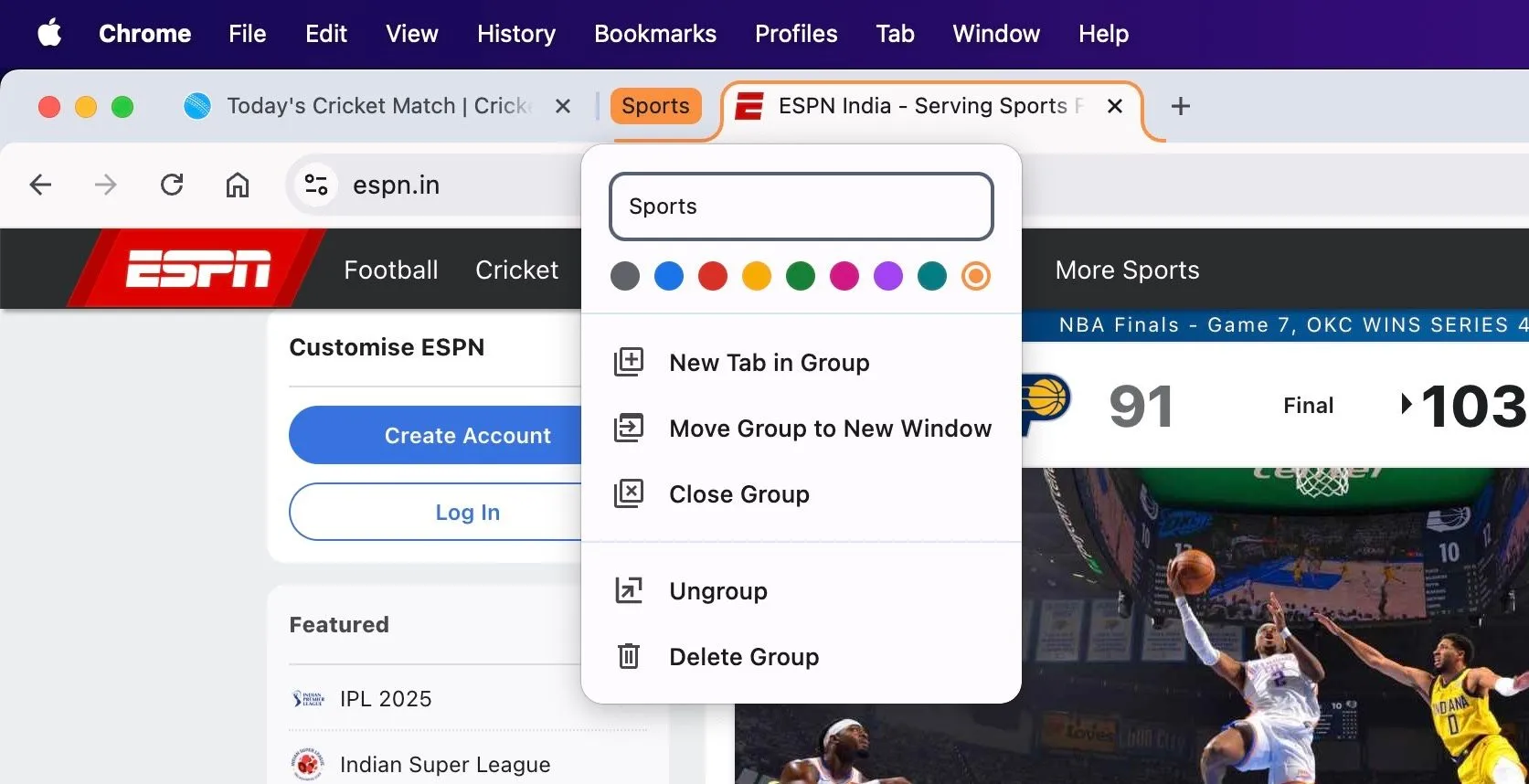 Giao diện tạo nhóm tab mới trong Chrome trên macOS, cho phép người dùng đặt tên và lựa chọn màu sắc để dễ dàng quản lý các thẻ duyệt web.
Giao diện tạo nhóm tab mới trong Chrome trên macOS, cho phép người dùng đặt tên và lựa chọn màu sắc để dễ dàng quản lý các thẻ duyệt web.- Nhập một cái tên ngắn gọn và dễ hiểu cho nhóm, sau đó chọn một màu sắc để dễ dàng nhận diện. Bạn hoàn toàn có thể thay đổi các tùy chọn này sau nếu muốn.
-
Thêm tab khác vào nhóm đã có:
Có hai cách để thêm các tab khác vào Nhóm Tab đã tạo:- Cách 1: Click chuột phải vào tab bạn muốn thêm, chọn “Thêm tab vào nhóm” (Add Tab to Group), sau đó chọn tên Nhóm Tab bạn vừa tạo.
- Cách 2: Kéo và thả tab trực tiếp vào tên Nhóm Tab trên thanh.
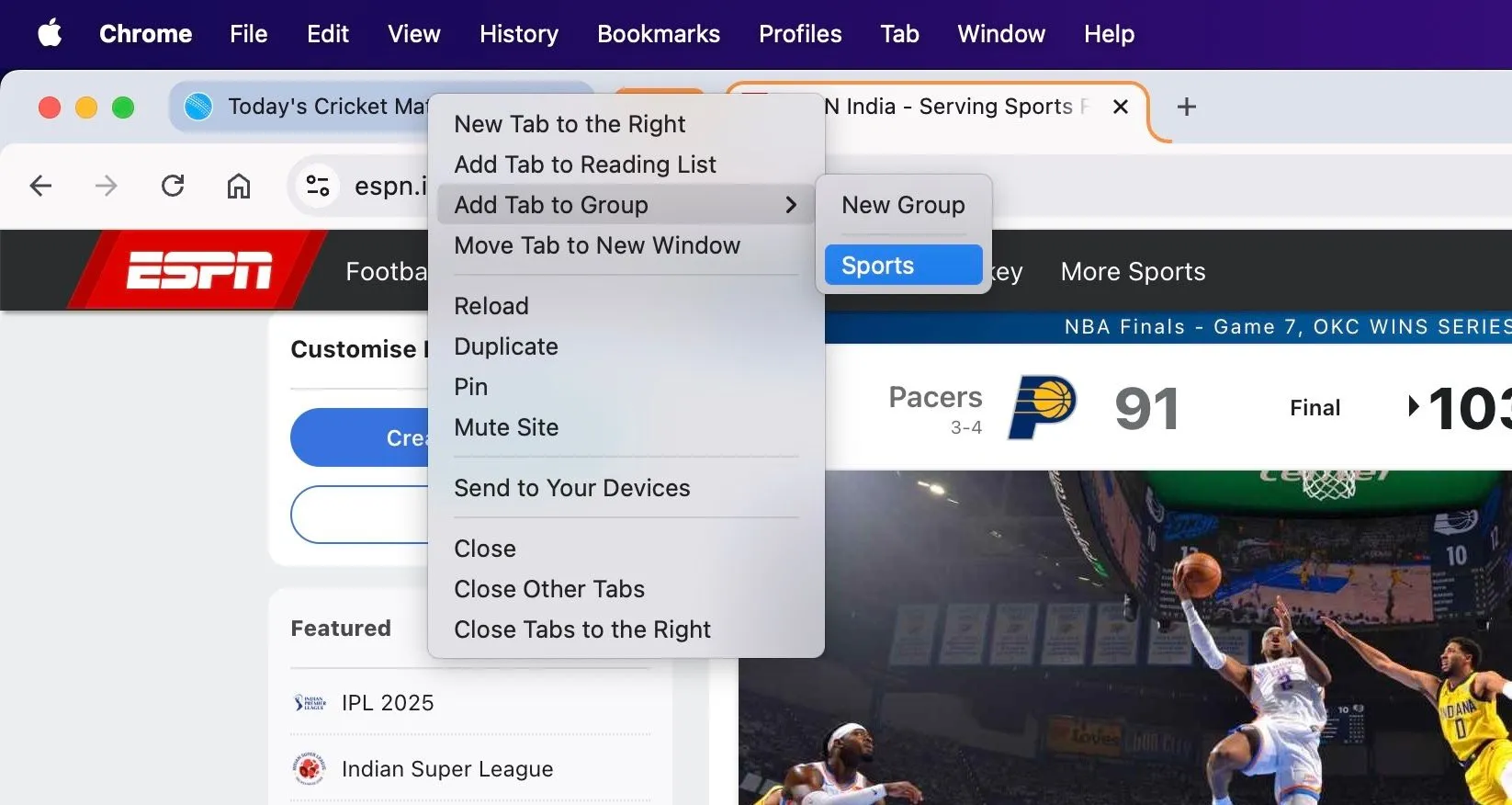 Hướng dẫn kéo và thả tab để thêm vào nhóm tab đã có sẵn trong trình duyệt Chrome trên máy tính Mac.
Hướng dẫn kéo và thả tab để thêm vào nhóm tab đã có sẵn trong trình duyệt Chrome trên máy tính Mac. -
Thu gọn và mở rộng Nhóm Tab:
Sau khi tạo Nhóm Tab, bạn có thể ẩn tất cả các tab trong nhóm để làm gọn gàng thanh tab của mình. Đơn giản chỉ cần click vào tên của Nhóm Tab, và toàn bộ nhóm sẽ thu gọn lại. Click lại một lần nữa để mở rộng nhóm. -
Quản lý Nhóm Tab:
Bất cứ lúc nào, nếu bạn muốn đóng một Nhóm Tab, hãy click chuột phải vào tên nhóm và chọn “Đóng nhóm” (Close Group). Lưu ý rằng nếu bạn đóng một tab riêng lẻ, Chrome sẽ tự động loại bỏ nó khỏi Nhóm Tab đó. Ngoài việc đóng nhóm, menu ngữ cảnh còn cung cấp các tùy chọn khác như mở các tab của nhóm trong một cửa sổ mới, hủy nhóm các tab (ungroup), và xóa nhóm (delete group).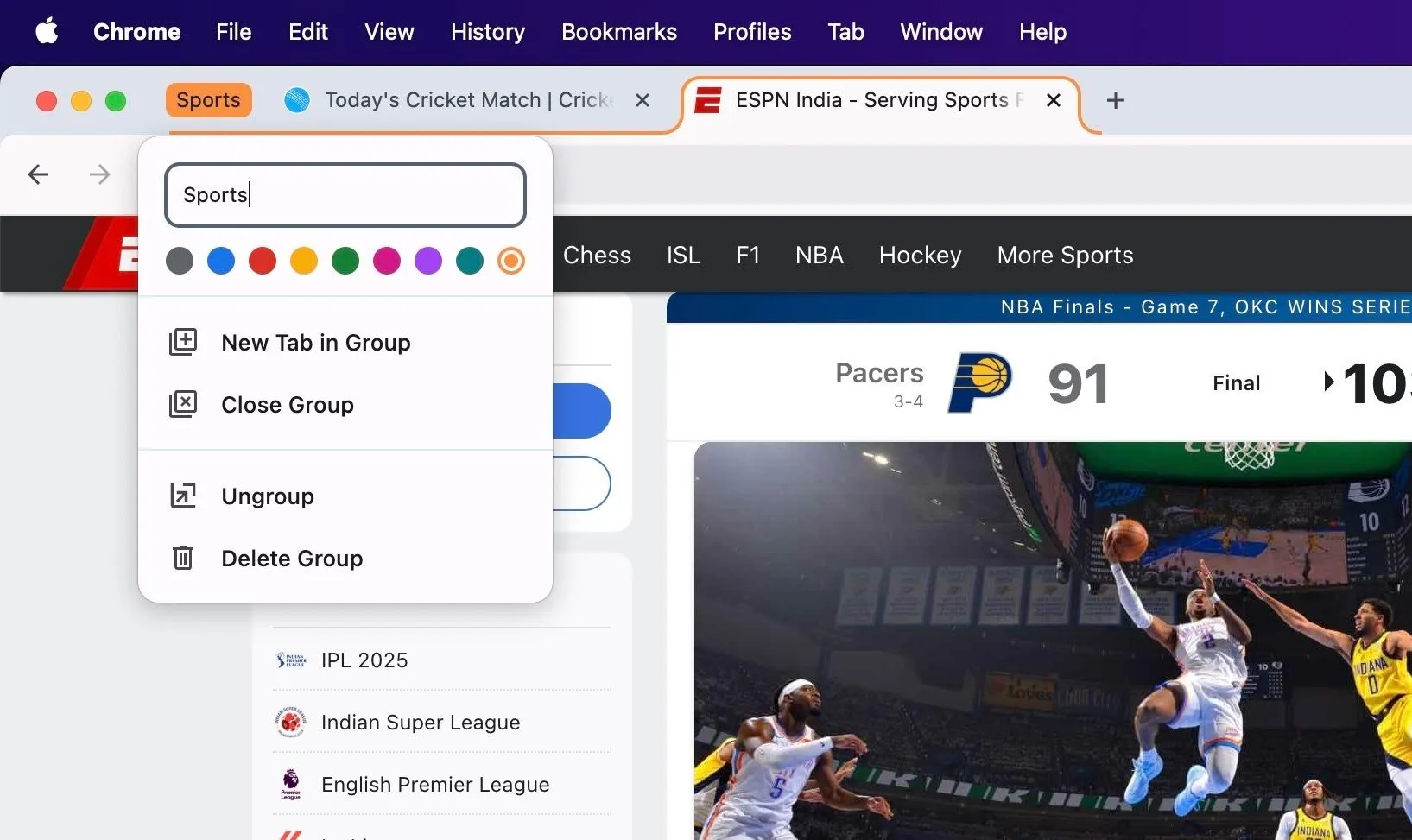 Các tùy chọn quản lý Nhóm Tab trong Chrome trên máy Mac.
Các tùy chọn quản lý Nhóm Tab trong Chrome trên máy Mac. -
Hiển thị Nhóm Tab vĩnh viễn trên thanh dấu trang:
Theo mặc định, Chrome sẽ hiển thị tất cả các Nhóm Tab của bạn phía dưới thanh địa chỉ mỗi khi bạn mở một tab mới. Tuy nhiên, chúng sẽ ẩn đi ngay khi bạn truy cập một trang web. Để hiển thị các Nhóm Tab này một cách cố định, bạn nên bật thanh dấu trang (bookmark bar). Bạn có thể làm điều này bằng cách sử dụng tổ hợp phím Command+Shift+B (trên macOS) hoặc Ctrl+Shift+B (trên Windows).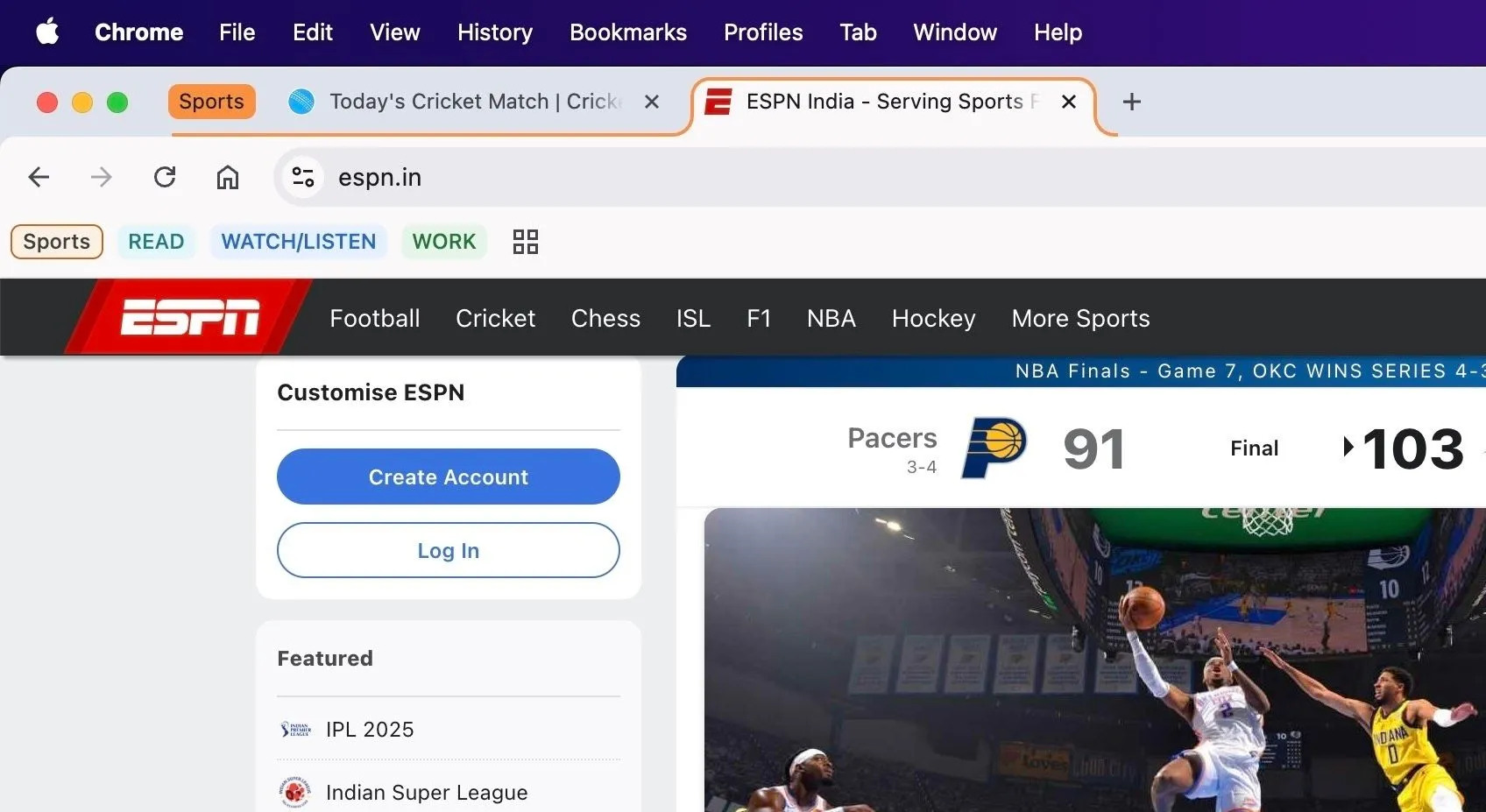 Nhóm Tab Chrome hiển thị trên thanh dấu trang (Bookmark Bar) trên máy Mac, giúp truy cập nhanh chóng và tiện lợi.
Nhóm Tab Chrome hiển thị trên thanh dấu trang (Bookmark Bar) trên máy Mac, giúp truy cập nhanh chóng và tiện lợi.
Sử Dụng Nhóm Tab Chrome Trên Smartphone và Máy Tính Bảng
Các Nhóm Tab mà bạn tạo trong Chrome trên máy tính sẽ tự động được đồng bộ hóa và khả dụng trên điện thoại và máy tính bảng của bạn. Bạn cũng có thể tạo Nhóm Tab trực tiếp trên các thiết bị di động bất cứ khi nào bạn muốn cô lập và tổ chức các tìm kiếm của mình trên các tab khác nhau. Các bước thực hiện có chút khác biệt giữa thiết bị Android và iOS/iPadOS.
Trên thiết bị Android:
- Mở tất cả các tab bạn muốn đưa vào một Nhóm Tab mới.
- Chạm vào biểu tượng chuyển đổi tab (thường là một hình vuông với số lượng tab bên trong). Bạn sẽ thấy tất cả các tab đang mở.
- Chạm và giữ một tab, sau đó kéo nó lên trên một tab đang mở khác.
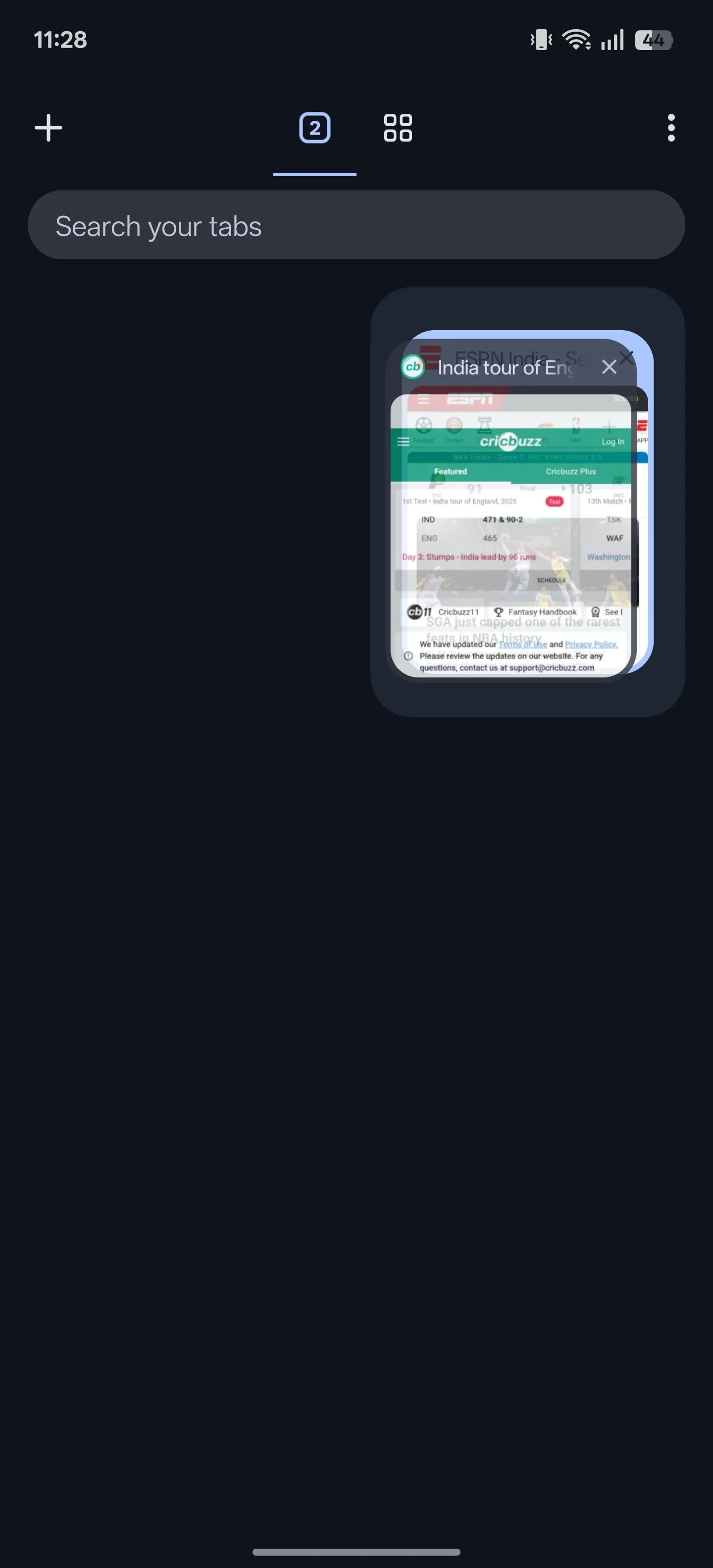 Thao tác kéo và giữ một tab để ghép nối với tab khác, tạo nhóm tab mới trên ứng dụng Chrome dành cho thiết bị Android.
Thao tác kéo và giữ một tab để ghép nối với tab khác, tạo nhóm tab mới trên ứng dụng Chrome dành cho thiết bị Android. - Lúc này, bạn sẽ được yêu cầu đặt tên cho nhóm và chọn màu sắc. Thực hiện xong, tiếp tục kéo và thả các tab còn lại vào Nhóm Tab bạn vừa tạo.
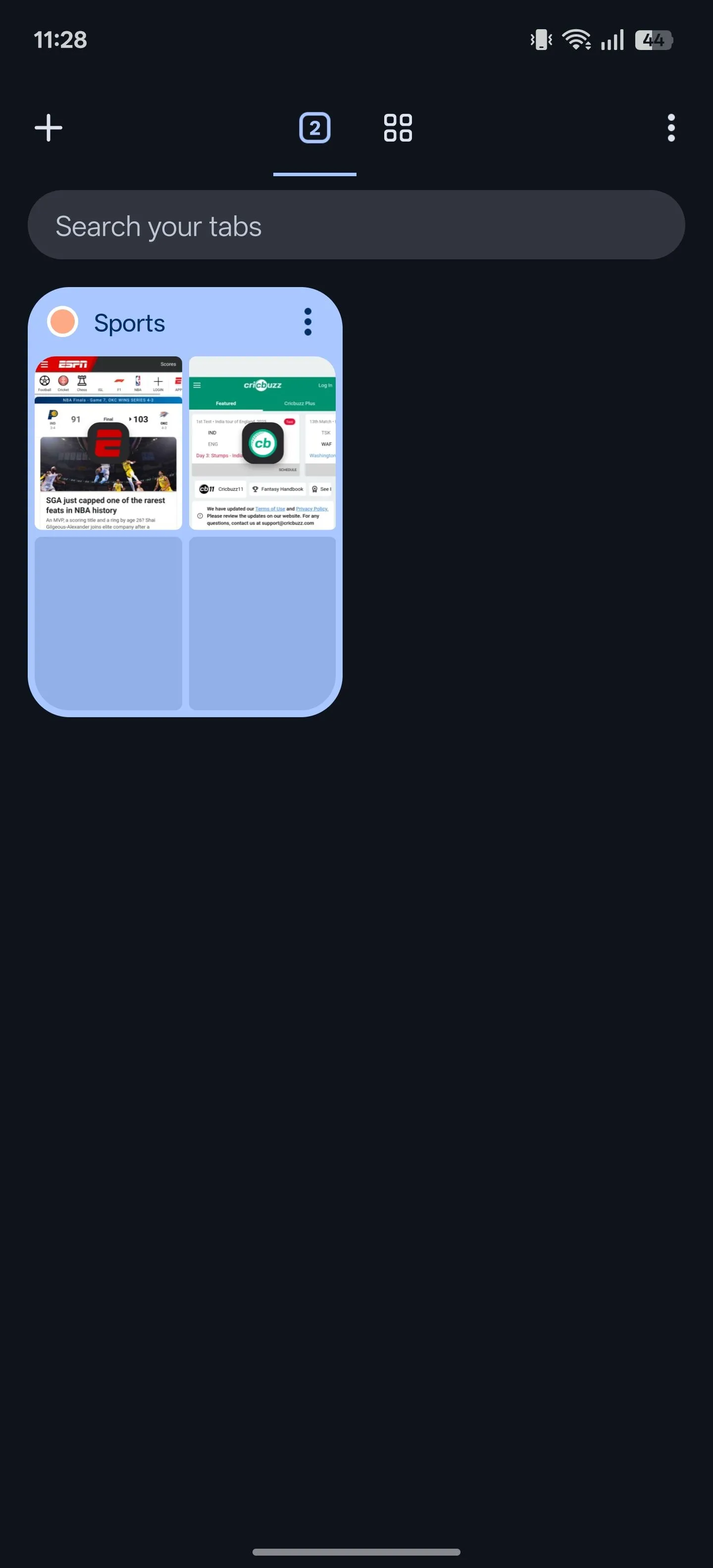 Nhóm Tab Chrome vừa được tạo trên Android.
Nhóm Tab Chrome vừa được tạo trên Android.
Trên iPhone/iPad:
-
Với các tab bạn muốn thêm vào Nhóm Tab đang mở, chạm vào biểu tượng chuyển đổi tab để xem tất cả các tab đang mở của bạn.
-
Chạm và giữ một tab, chọn “Thêm tab vào nhóm” (Add Tab to Group), sau đó chọn “Nhóm tab mới” (New Tab Group).
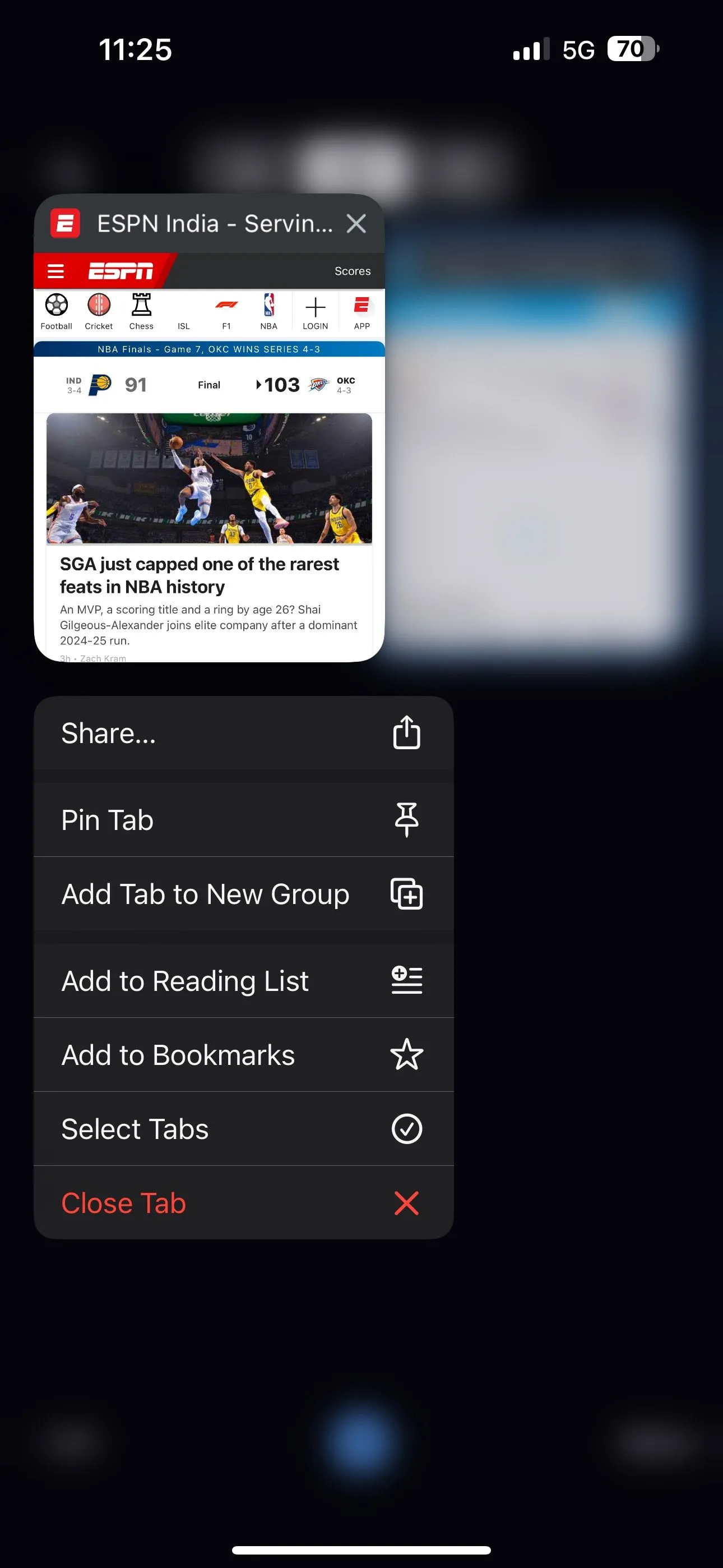 Giao diện tạo nhóm tab mới trong Chrome trên iPhone, hướng dẫn người dùng đặt tên và chọn màu sắc cho nhóm tab.
Giao diện tạo nhóm tab mới trong Chrome trên iPhone, hướng dẫn người dùng đặt tên và chọn màu sắc cho nhóm tab. -
Đặt tên cho nhóm này, chọn màu sắc ưa thích và chạm “Tạo nhóm” (Create Group).
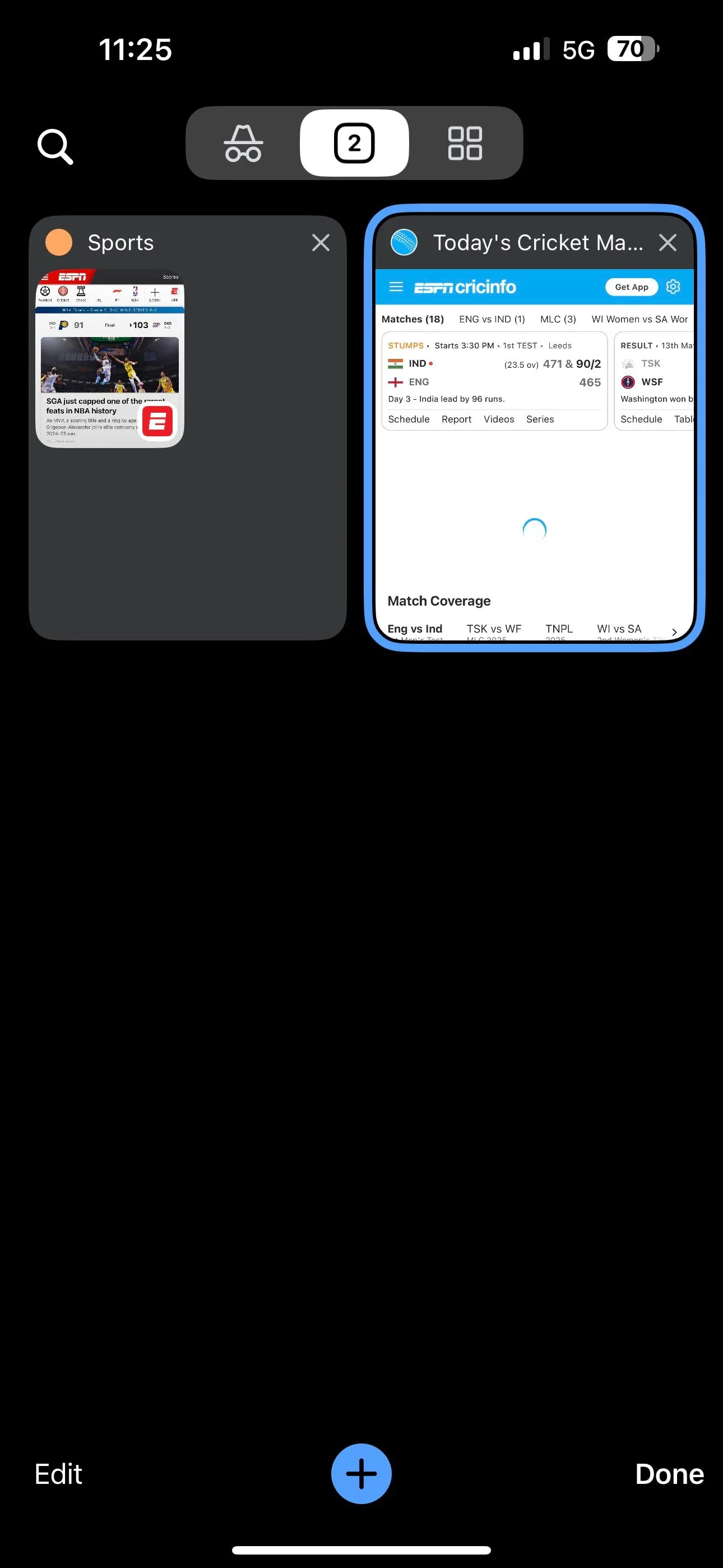 Các tab được nhóm lại gọn gàng trong trình duyệt Chrome trên iPhone, giúp người dùng dễ dàng quản lý và chuyển đổi giữa các tác vụ.
Các tab được nhóm lại gọn gàng trong trình duyệt Chrome trên iPhone, giúp người dùng dễ dàng quản lý và chuyển đổi giữa các tác vụ. -
Để thêm các tab khác vào Nhóm Tab này, chạm và giữ một tab, chọn “Thêm tab vào nhóm”, và chọn tên Nhóm Tab trong danh sách. Tất cả các tab bạn đã chọn bây giờ sẽ được thêm vào nhóm.
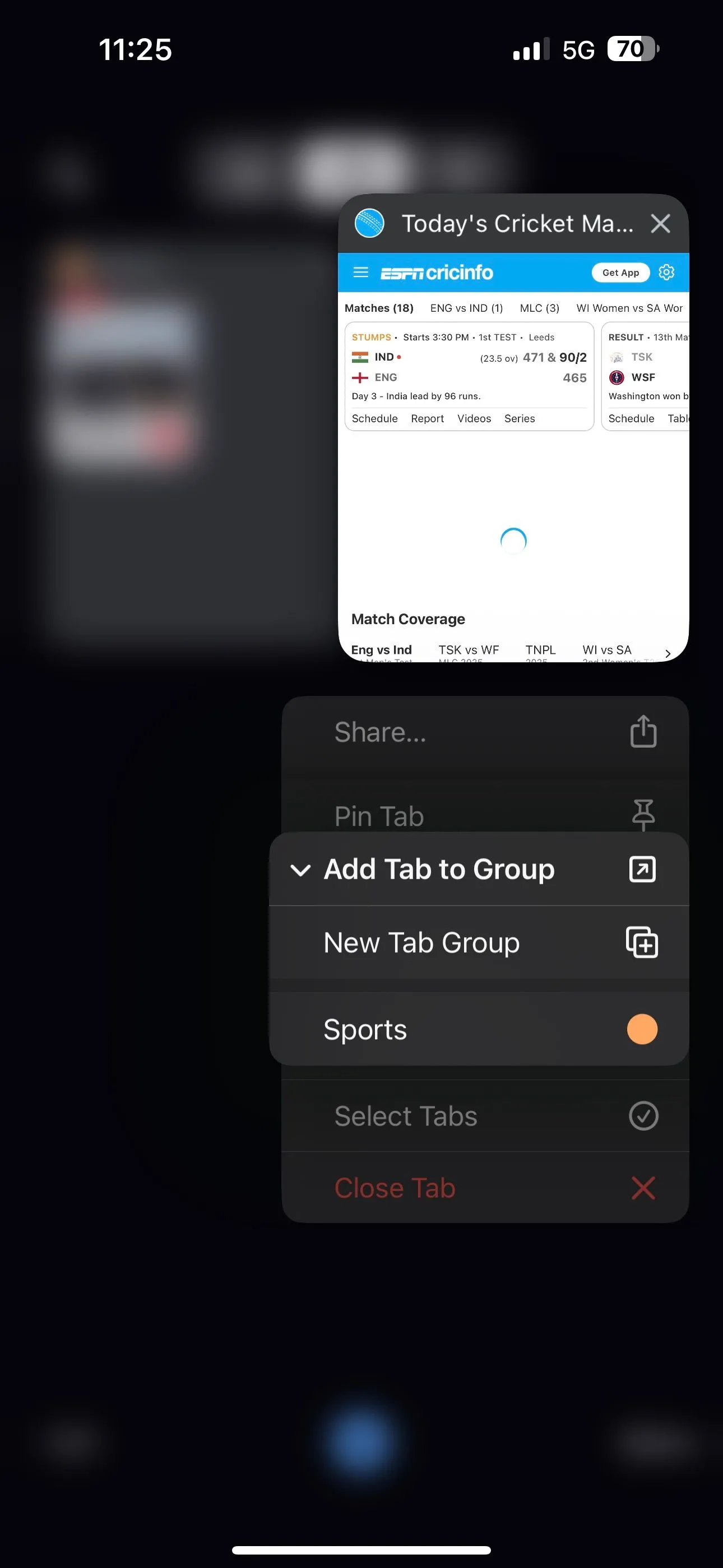 Menu lựa chọn nhóm tab để thêm một tab mới vào trong Chrome trên iPhone, giúp người dùng sắp xếp nhanh chóng các thẻ duyệt web.
Menu lựa chọn nhóm tab để thêm một tab mới vào trong Chrome trên iPhone, giúp người dùng sắp xếp nhanh chóng các thẻ duyệt web.
Truy cập và quản lý nhóm tab trên di động (Android và iOS/iPadOS):
Với Nhóm Tab đã được tạo, việc truy cập và quản lý chúng khá giống nhau trên cả Android và iOS/iPadOS. Bạn có thể xem tất cả các Nhóm Tab của mình từ trình chuyển đổi tab. Mở trình chuyển đổi tab và chạm vào biểu tượng Nhóm Tab. Bạn sẽ thấy tất cả các Nhóm Tab của mình ở đây. Chạm vào một Nhóm Tab để mở nó. Sau khi mở, bạn có thể hủy nhóm các tab, xóa tab khỏi nhóm, chỉnh sửa tên, thay đổi màu sắc, đóng hoặc xóa toàn bộ nhóm.
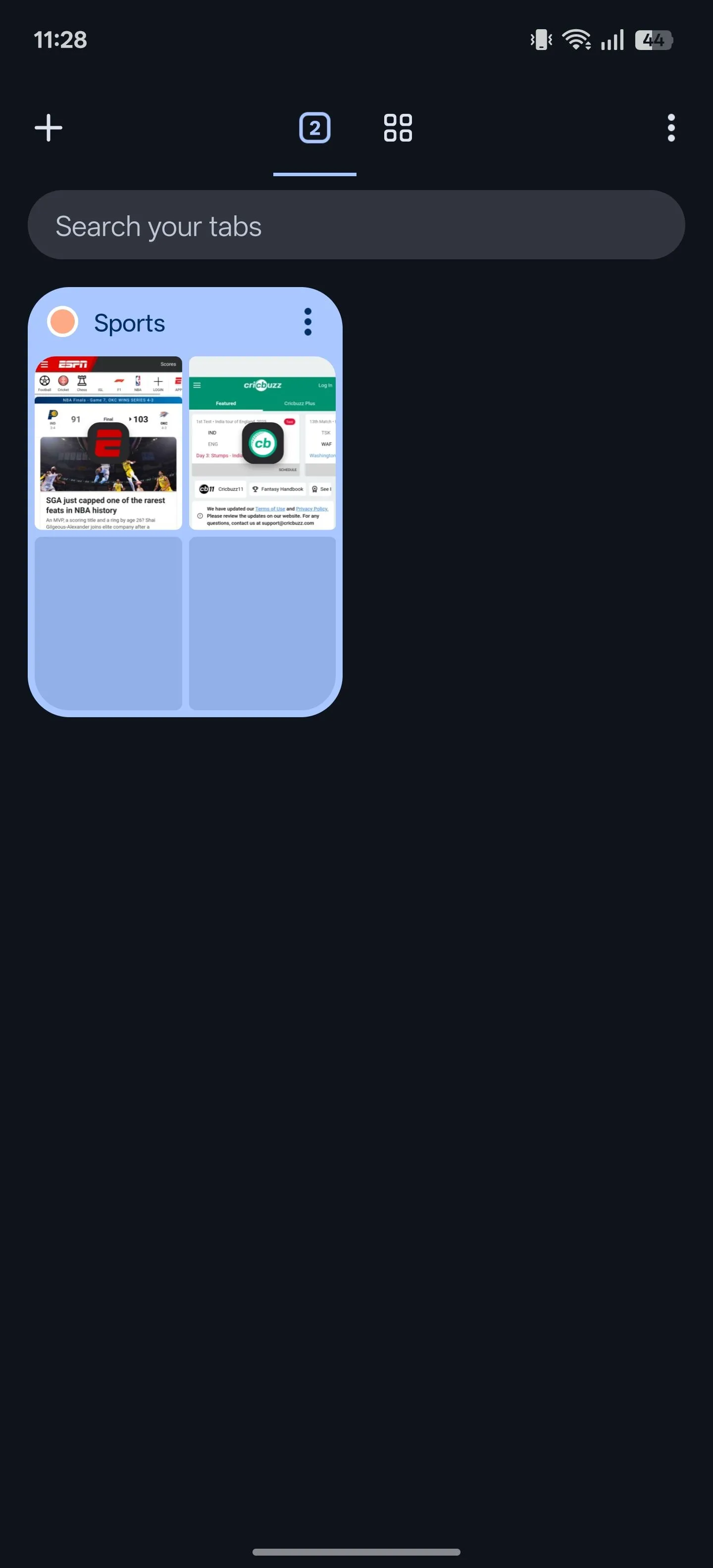 Trình chuyển tab của Chrome trên Android hiển thị nhóm tab vừa được tạo, cho phép truy cập và quản lý các tab đã nhóm.
Trình chuyển tab của Chrome trên Android hiển thị nhóm tab vừa được tạo, cho phép truy cập và quản lý các tab đã nhóm.
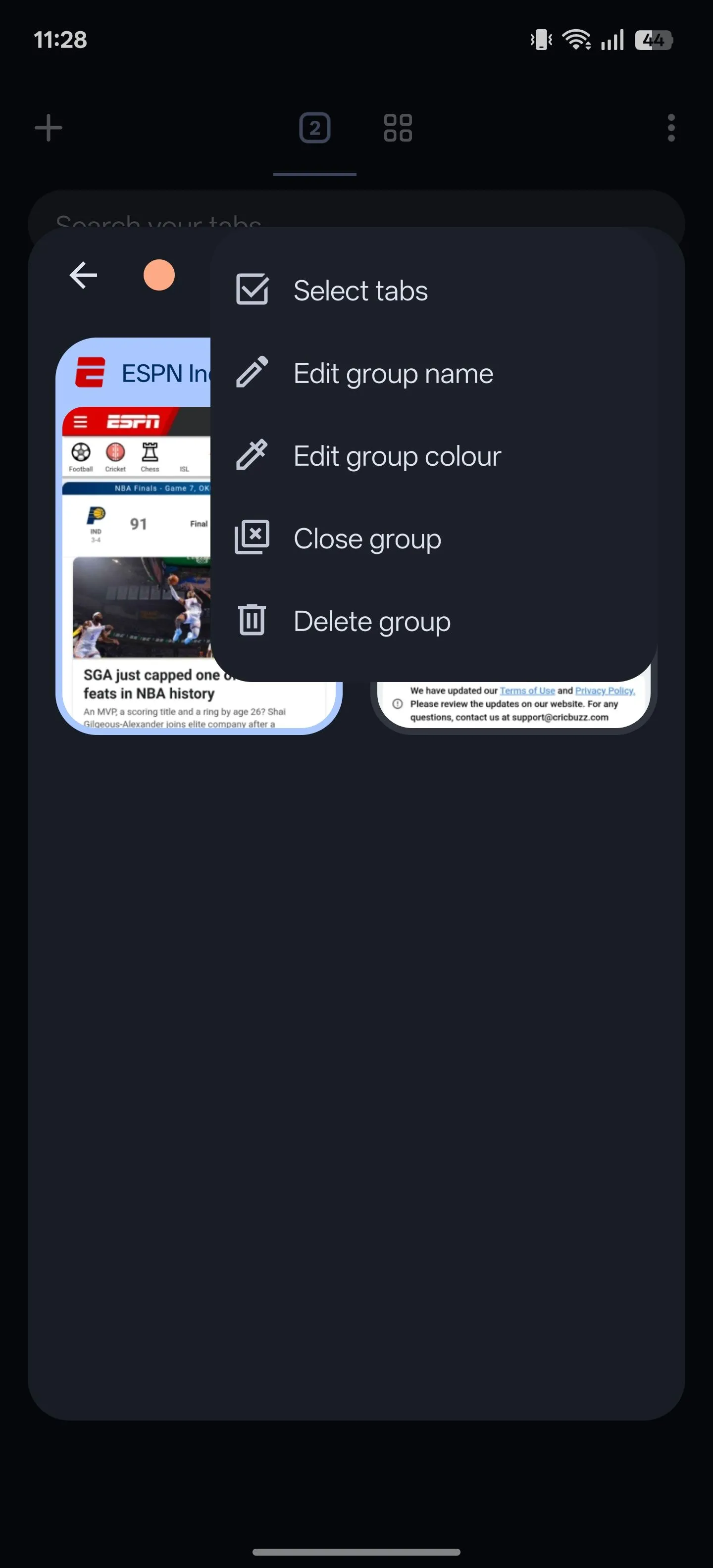 Các tùy chọn quản lý nhóm tab đầy đủ trong Chrome trên thiết bị Android, bao gồm đổi tên, thay đổi màu sắc và đóng nhóm tab.
Các tùy chọn quản lý nhóm tab đầy đủ trong Chrome trên thiết bị Android, bao gồm đổi tên, thay đổi màu sắc và đóng nhóm tab.
Các Trình Duyệt Khác Cũng Có Hỗ Trợ Tính Năng Tương Tự Nhóm Tab
Tính năng Nhóm Tab không chỉ độc quyền trên Chrome. Nhiều trình duyệt web phổ biến khác cũng cung cấp các tính năng quản lý tab tương tự, giúp người dùng sắp xếp không gian làm việc của mình. Trong khi hầu hết các trình duyệt như Firefox, Brave, Microsoft Edge và Safari đều gọi tính năng này là “Nhóm Tab” (Tab Groups), một số trình duyệt khác như Opera và Vivaldi lại sử dụng tên gọi khác, lần lượt là “Đảo Tab” (Tab Islands) và “Ngăn Xếp Tab” (Tab Stacks).
Mặc dù chia sẻ cùng một ý tưởng cốt lõi là làm gọn gàng cửa sổ trình duyệt và cải thiện trải nghiệm duyệt web, Opera và Vivaldi lại mang đến những phương pháp tiếp cận hơi khác biệt, cung cấp sự linh hoạt và các tùy chọn nâng cao hơn.
Tính năng “Ngăn Xếp Tab” của Vivaldi (Tab Stacks) hoạt động tương tự như Nhóm Tab của Chrome, vì nó cũng hoạt động trong một cửa sổ duy nhất. Tuy nhiên, cách xếp chồng hai cấp của Vivaldi cực kỳ tiện dụng khi bạn phải xử lý nhiều nhóm, vì nó ngăn thanh tab trở nên quá tải, giúp bạn dễ dàng điều hướng và xem các tab đã nhóm. Một tính năng tuyệt vời khác là Tab Tiling, cho phép mở các tab trong một Ngăn Xếp Tab cạnh nhau bên trong cùng một tab, giúp bạn không phải mất công chuyển đổi qua lại giữa các tab.
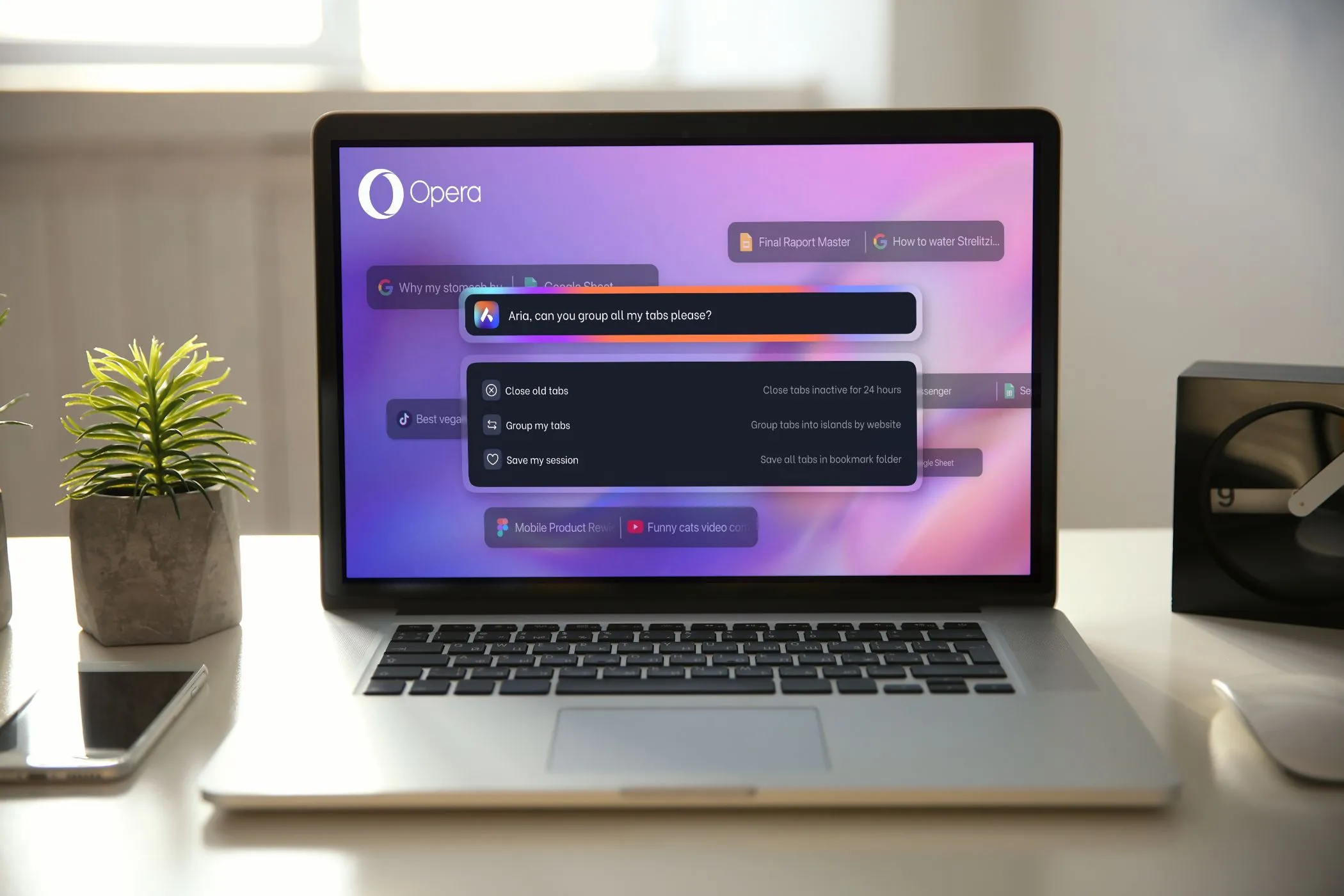 Màn hình laptop hiển thị ví dụ về các lệnh điều khiển tab AI của Opera Aria, minh họa khả năng quản lý tab tự động và thông minh trong trình duyệt Opera.
Màn hình laptop hiển thị ví dụ về các lệnh điều khiển tab AI của Opera Aria, minh họa khả năng quản lý tab tự động và thông minh trong trình duyệt Opera.
“Đảo Tab” của Opera (Tab Islands) cũng hữu ích không kém, cung cấp một phương pháp tự động để kiểm soát các tab của bạn. Thay vì phải tự sắp xếp các tab vào các nhóm cụ thể theo cách thủ công, bạn có thể sử dụng “Đảo Tab” của Opera để nhóm chúng theo loại phiên duyệt web. Mặc dù bạn vẫn có thể sắp xếp chúng thủ công nếu muốn, nhưng bạn cũng có thể sử dụng các lệnh tab tích hợp của Opera (Opera’s integrated Tab Commands) để tự động sắp xếp chúng. Đây là một tính năng khá tiện lợi, đặc biệt khi bạn bắt đầu có nhiều tab khác nhau và muốn nhanh chóng sắp xếp lại chúng.
Kết Luận
Tính năng Nhóm Tab trong Google Chrome thực sự là một công cụ mạnh mẽ giúp bạn chuyển đổi từ một trình duyệt lộn xộn sang một không gian làm việc số được tổ chức khoa học. Với khả năng gom nhóm các tab liên quan, cá nhân hóa bằng màu sắc và tên, cùng với tính năng đồng bộ hóa trên mọi thiết bị, Nhóm Tab không chỉ giúp bạn giảm thiểu sự phân tâm mà còn tăng cường đáng kể năng suất làm việc và trải nghiệm duyệt web tổng thể. Dù bạn là người dùng phổ thông hay một chuyên gia công nghệ, việc nắm vững và áp dụng Nhóm Tab sẽ giúp bạn tiết kiệm thời gian, tối ưu hóa quy trình làm việc và duy trì sự tập trung tối đa.
Hãy thử ngay tính năng Nhóm Tab này trong Google Chrome và cảm nhận sự khác biệt. Đừng ngần ngại chia sẻ ý kiến của bạn về cách Nhóm Tab đã giúp cải thiện trải nghiệm duyệt web của bạn, hoặc bạn có bất kỳ thủ thuật quản lý tab nào khác không? Hãy để lại bình luận bên dưới!


